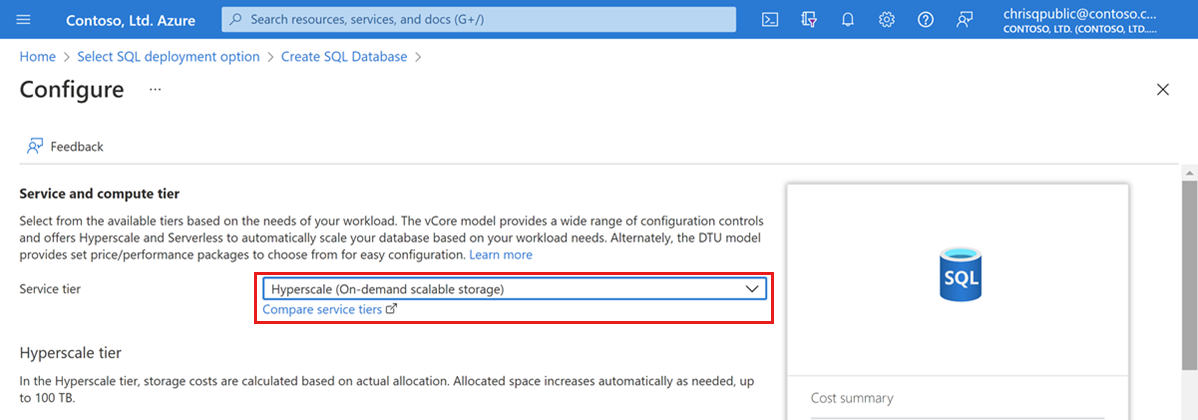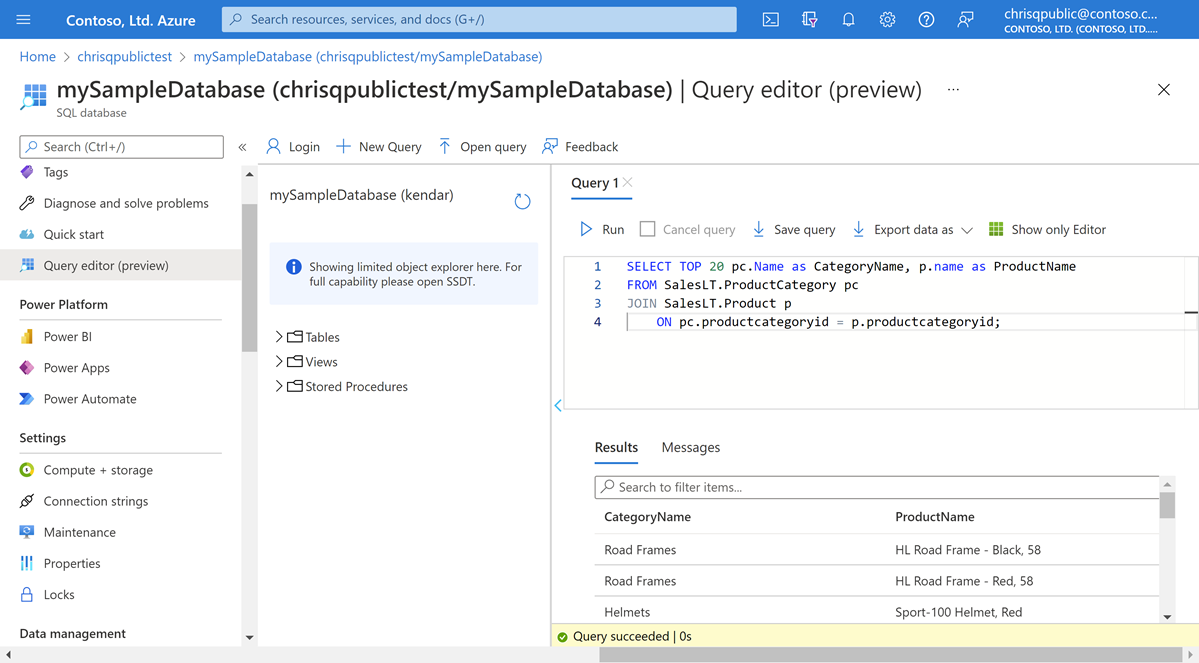Rövid útmutató: Rugalmas skálázású adatbázis létrehozása az Azure SQL Database-ben
Ebben a rövid útmutatóban létrehoz egy logikai kiszolgálót az Azure-ban és egy rugalmas skálázású adatbázist az Azure SQL Database-ben az Azure Portal, a PowerShell-szkript vagy egy Azure CLI-szkript használatával, egy vagy több magas rendelkezésre állású (HA) replika létrehozásával. Ha meglévő logikai kiszolgálót szeretne használni az Azure-ban, a Transact-SQL használatával rugalmas skálázású adatbázist is létrehozhat.
Tipp.
Hamarosan elérhető az SQL Database rugalmas skálázásának egyszerűsített díjszabása. A részletekért tekintse át a rugalmas skálázási díjszabás blogját .
Előfeltételek
- Aktív Azure-előfizetés. Ha még nincs előfizetése, hozzon létre egy ingyenes fiókot.
- Az Azure PowerShell vagy az Azure CLI legújabb verziója, ha programozott módon szeretné követni a rövid útmutatót. Másik lehetőségként elvégezheti a rövid útmutatót az Azure Portalon.
- Meglévő logikai kiszolgálóra van szükség az Azure-ban, ha rugalmas skálázású adatbázist szeretne létrehozni a Transact-SQL használatával. Ehhez a módszerhez a Transact-SQL-t az Azure Portal lekérdezésszerkesztőjén, az SQL Server Management Studióban (SSMS), az Azure Data Studióban, az sqlcmden vagy a választott ügyfélen keresztül kell futtatnia.
Rugalmas skálázású adatbázis létrehozása
Ez a rövid útmutató egyetlen adatbázist hoz létre a rugalmas skálázási szolgáltatási szinten.
Ha egyetlen adatbázist szeretne létrehozni az Azure Portalon, ez a rövid útmutató az Azure SQL oldalán kezdődik.
Keresse meg az SQL-telepítés kiválasztása lehetőséget .
Az SQL-adatbázisok alatt hagyja meg az erőforrástípust önálló adatbázisként, és válassza a Létrehozás lehetőséget.
Az SQL Database létrehozása űrlap Alapismeretek lapján, a Project részletei alatt válassza ki a kívánt Azure-előfizetést.
Erőforráscsoport esetén válassza az Új létrehozása lehetőséget, írja be a myResourceGroup kifejezést, és válassza az OK gombot.
Az adatbázis neveként adja meg a mySampleDatabase nevet.
Kiszolgáló esetén válassza az Új létrehozása lehetőséget, és töltse ki az Új kiszolgáló űrlapot a következő értékekkel:
- Kiszolgáló neve: Adja meg a mysqlserver nevet, és adjon hozzá néhány karaktert az egyediség érdekében. Nem tudunk pontos kiszolgálónevet megadni, mert a kiszolgálóneveknek globálisan egyedinek kell lenniük az Azure összes kiszolgálója számára, nem csak az előfizetésen belül. Adjon meg egy nevet, például a mysqlserver12345 nevet, és a portál jelzi, hogy elérhető-e.
- Kiszolgálói rendszergazdai bejelentkezés: Adja meg az azureusert.
- Jelszó: Adjon meg egy, a követelményeknek megfelelő jelszót, majd írja be újra a Jelszó megerősítése mezőbe.
- Hely: Válasszon egy helyet a legördülő listából.
Kattintson az OK gombra.
A Számítás + tárolás területen válassza az Adatbázis konfigurálása lehetőséget.
Ez a rövid útmutató létrehoz egy rugalmas skálázású adatbázist. Szolgáltatásszint esetén válassza a Rugalmas skálázás lehetőséget.
A Számítási hardver területen válassza a Konfiguráció módosítása lehetőséget. Tekintse át az elérhető hardverkonfigurációkat, és válassza ki az adatbázis számára legmegfelelőbb konfigurációt. Ebben a példában a Standard sorozatú (Gen5) konfigurációt választjuk ki.
Válassza az OK gombot a hardvergenerálás megerősítéséhez.
A Pénzt takarítson meg területen tekintse át, hogy jogosult-e az Azure Hybrid Benefit használatára az adatbázishoz. Ha igen, válassza az Igen lehetőséget, majd erősítse meg, hogy rendelkezik a szükséges licenccel.
Tipp.
Hamarosan elérhető az SQL Database rugalmas skálázásának egyszerűsített díjszabása. A részletekért tekintse át a rugalmas skálázási díjszabás blogját .
Igény szerint állítsa be a virtuális magok csúszkát , ha növelni szeretné az adatbázis virtuális magjainak számát. Ebben a példában 2 virtuális magot választunk ki.
Állítsa be a magas rendelkezésre állású másodlagos replikák csúszkát egy magas rendelkezésre állású (HA) replika létrehozásához.
Válassza az Alkalmazás lehetőséget.
Rugalmas skálázású adatbázisok létrehozásakor körültekintően vegye figyelembe a biztonsági mentési tár redundanciára vonatkozó konfigurációs lehetőséget. A tárolóredundancia csak a rugalmas skálázású adatbázisok adatbázis-létrehozási folyamata során adható meg. Választhat helyileg redundáns, zónaredundáns vagy georedundáns tárolást. A kiválasztott tárolóredundancia-beállítás az adatbázis teljes élettartama alatt használható mind az adattárolási redundancia, mind a biztonsági mentési tár redundanciára vonatkozóan. A meglévő adatbázisok az adatbázis-másolással vagy időponthoz kötött visszaállítással különböző tárterület-redundanciára migrálhatók.
Válassza a Tovább elemet : Hálózatkezelés a lap alján.
A Hálózatkezelés lap Csatlakozás ivity metódusához válassza a Nyilvános végpont lehetőséget.
Tűzfalszabályok esetén állítsa az Aktuális ügyfél IP-címének hozzáadása igen értékre. Hagyja meg, hogy az Azure-szolgáltatások és -erőforrások elérhessék ezt a kiszolgálót Nem értékre állítva.
Válassza a Tovább elemet : Biztonság a lap alján.
Ha szeretné, engedélyezze a Microsoft Defendert az SQL-hez.
Válassza a Tovább elemet : További beállítások a lap alján.
A További beállítások lap Adatforrás szakaszában válassza a Meglévő adatok használata lehetőséget. Ez létrehoz egy AdventureWorksLT-mintaadatbázist, így néhány táblát és adatot lekérdezhet és kísérletezhet, szemben egy üres üres adatbázissal.
Válassza a Véleményezés + létrehozás lehetőséget a lap alján:
A Véleményezés + létrehozás lapon a felülvizsgálat után válassza a Létrehozás lehetőséget.
Az adatbázis lekérdezése
Az adatbázis létrehozása után az Azure Portal Lekérdezésszerkesztőjével (előzetes verzió) csatlakozhat az adatbázishoz és lekérdezheti az adatokat. Ha szeretné, alternatív módon lekérdezheti az adatbázist az Azure Data Studióval, az SQL Server Management Studióval (SSMS) vagy a választott ügyféllel a Transact-SQL-parancsok (sqlcmd stb.) futtatásához.
A portálon keresse meg és válassza ki az SQL-adatbázisokat, majd válassza ki az adatbázist a listából.
Az adatbázis oldalán válassza a Lekérdezésszerkesztő (előzetes verzió) lehetőséget a bal oldali menüben.
Adja meg a kiszolgáló rendszergazdai bejelentkezési adatait, és válassza az OK gombot.
Ha a rugalmas skálázású adatbázist az AdventureWorksLT mintaadatbázisból hozta létre, adja meg a következő lekérdezést a Lekérdezésszerkesztő panelen.
SELECT TOP 20 pc.Name as CategoryName, p.name as ProductName FROM SalesLT.ProductCategory pc JOIN SalesLT.Product p ON pc.productcategoryid = p.productcategoryid;Ha a Transact-SQL mintakóddal létrehozott egy üres adatbázist, adjon meg egy másik példa lekérdezést a Lekérdezésszerkesztő panelen, például a következőket:
CREATE TABLE dbo.TestTable( TestTableID int IDENTITY(1,1) NOT NULL, TestTime datetime NOT NULL, TestMessage nvarchar(4000) NOT NULL, CONSTRAINT PK_TestTable_TestTableID PRIMARY KEY CLUSTERED (TestTableID ASC) ) GO ALTER TABLE dbo.TestTable ADD CONSTRAINT DF_TestTable_TestTime DEFAULT (getdate()) FOR TestTime GO INSERT dbo.TestTable (TestMessage) VALUES (N'This is a test'); GO SELECT TestTableID, TestTime, TestMessage FROM dbo.TestTable; GOVálassza a Futtatás gombot, majd tekintse át a lekérdezési eredményeket az Eredmények panelen.
Zárja be a Lekérdezésszerkesztő lapot, és válassza az OK gombot, amikor a rendszer a nem mentett módosítások elvetésére kéri.
Az erőforrások eltávolítása
Tartsa meg az erőforráscsoportot, a kiszolgálót és az önálló adatbázist a következő lépések végrehajtásához, és ismerje meg, hogyan csatlakoztathatja és kérdezheti le az adatbázist különböző módszerekkel.
Ha befejezte ezeket az erőforrásokat, törölheti a létrehozott erőforráscsoportot, amely a kiszolgálót és a benne lévő önálló adatbázist is törli.
A myResourceGroup és az összes erőforrás törlése az Azure Portal használatával:
- A portálon keresse meg és válassza ki az erőforráscsoportokat, majd válassza ki a myResourceGroup elemet a listából.
- Az erőforráscsoport lapján válassza az Erőforráscsoport törlése lehetőséget.
- Írja be az erőforráscsoport nevét a MyResourceGroup mezőbe, majd válassza a Törlés lehetőséget.
Következő lépések
Csatlakozás és lekérdezheti az adatbázist különböző eszközökkel és nyelvekkel:
- Kapcsolódás és lekérdezés az SQL Server Management Studióval
- Kapcsolódás és lekérdezés az Azure Data Studióval
További információ a rugalmas skálázású adatbázisokról az alábbi cikkekben:
Visszajelzés
Hamarosan elérhető: 2024-ben fokozatosan kivezetjük a GitHub-problémákat a tartalom visszajelzési mechanizmusaként, és lecseréljük egy új visszajelzési rendszerre. További információ: https://aka.ms/ContentUserFeedback.
Visszajelzés küldése és megtekintése a következőhöz: